저번 포스팅에서 블로그 글쓰기 맞춤법 교정기에 대한 글을 포스팅했는데요
포스팅을 하기 위해선 글쓰기만 중요한 게 아니라
사진을 올리게 되는데 컴퓨터 화면을 캡처하거나 수정하는 일이 많습니다.
그래서 제가 사용하는 프로그램 픽픽에 대하여 알아보겠습니다.
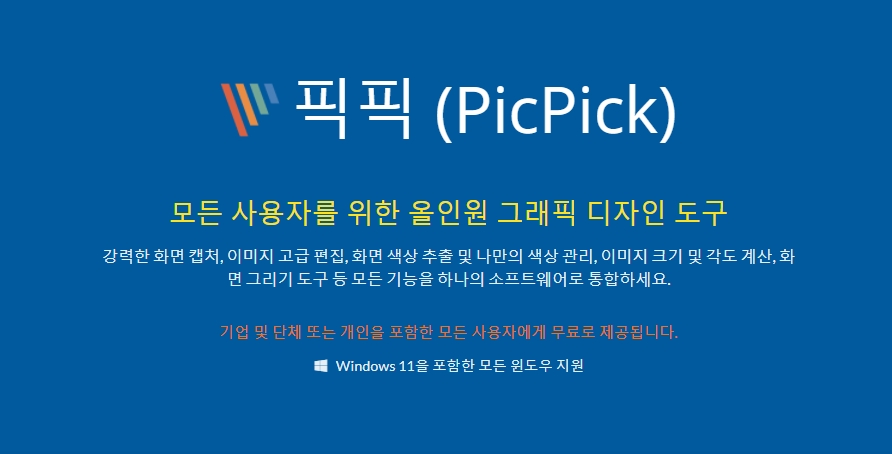
https://picpick.app/ko/download/
다운로드 주소
무료로 사용할 수 있다
픽픽은 사진에서 붉은색으로 나온 글처럼 기업 및 단체 또는 개인을 포함한 모든 사용자에게 무료로 지원되는 프로그램입니다. 많은 유료 프로그램이 있지만 픽픽은 무료로 사용할 수 있고 무료임에도 광고나 다른 사용하기 불편한 점이 없어서 아주 유용합니다. 픽픽에 대하여 좀 더 알아보겠습니다.
다양한 캡처 기능과 위젯
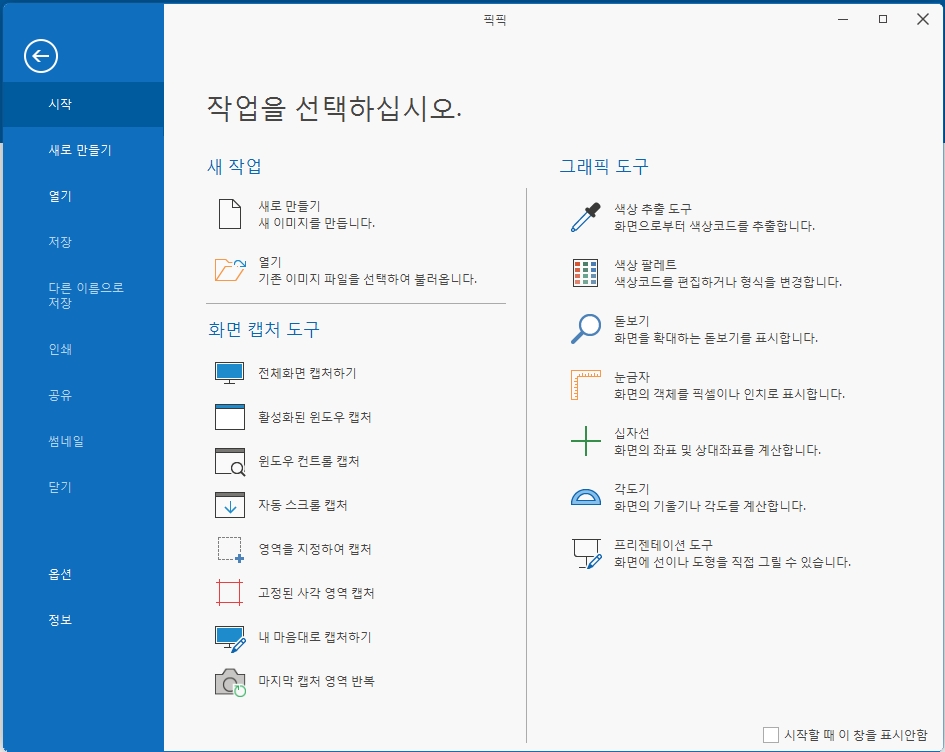
다양한 화면 캡처 도구를 사용하여 여러 가지 원하는 대로 캡처를 할 수 있습니다.
그리고 돋보기 눈금자 십자선 각도기 프레젠테이션 도구를 통하여 여러 가지 편의성을 제공하고 있습니다
기능

화면 캡처 기능 외에도 직관적인 이미지 편집 기능, 고급 이미지 효과 및 필터, 저장과 공유 기능, 그래픽 부가 기능 등이 있는데요
제가 주로 사용하는 이미지 편집 기능과 효과 및 필터 기능에 대하여 설명해보겠습니다.
다른 많은 기능들보다 포스팅을 위해서 캡처 후 바로 간편하게 포스팅에 사용할 수 있게 편집 후 이미지를 만드는 기능들에 대해 알아보겠습니다.
이미지 편집 기능
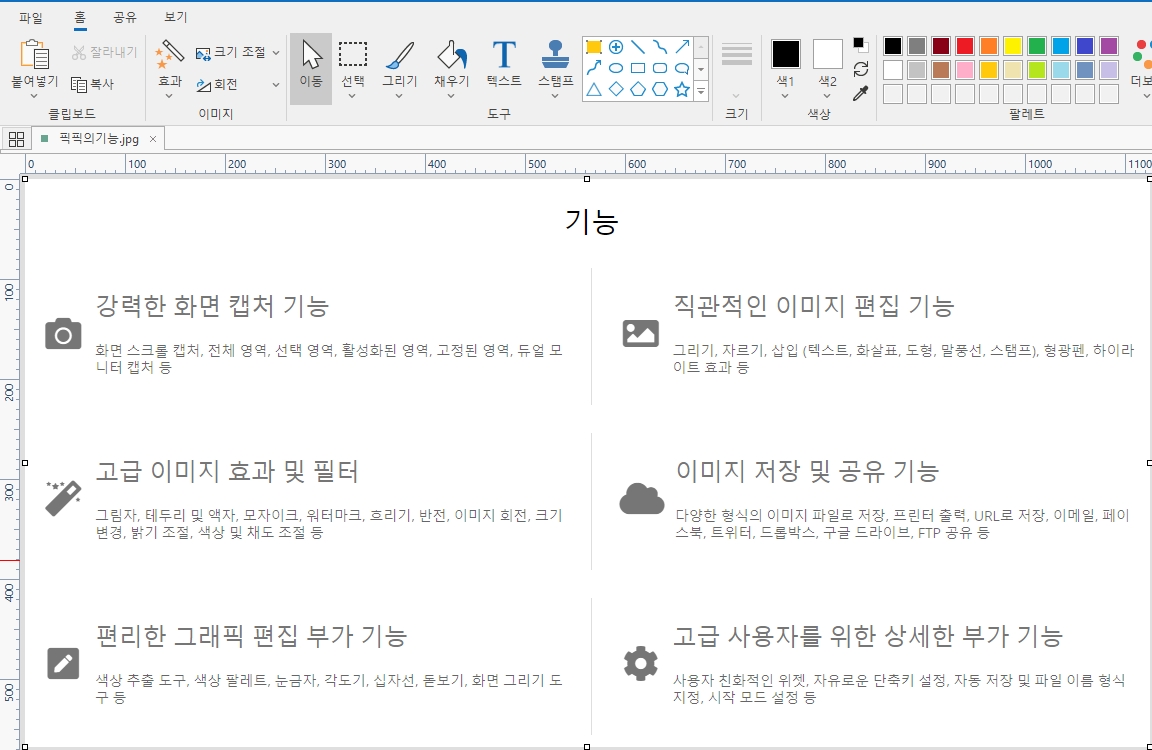
파일을 캡처하면 따로 그림판이나 포토샵 등 다른 프로그램으로 다시 이미지를 불러오지 않고 바로 픽픽 자체의 편집 화면으로 넘어갑니다. 캡처 후 바로 이미지를 편집할 수 있어서 굉장히 편리한대요 가장 많이 쓰는 몇 가지 기능들에 대해서 더 알아보겠습니다
효과
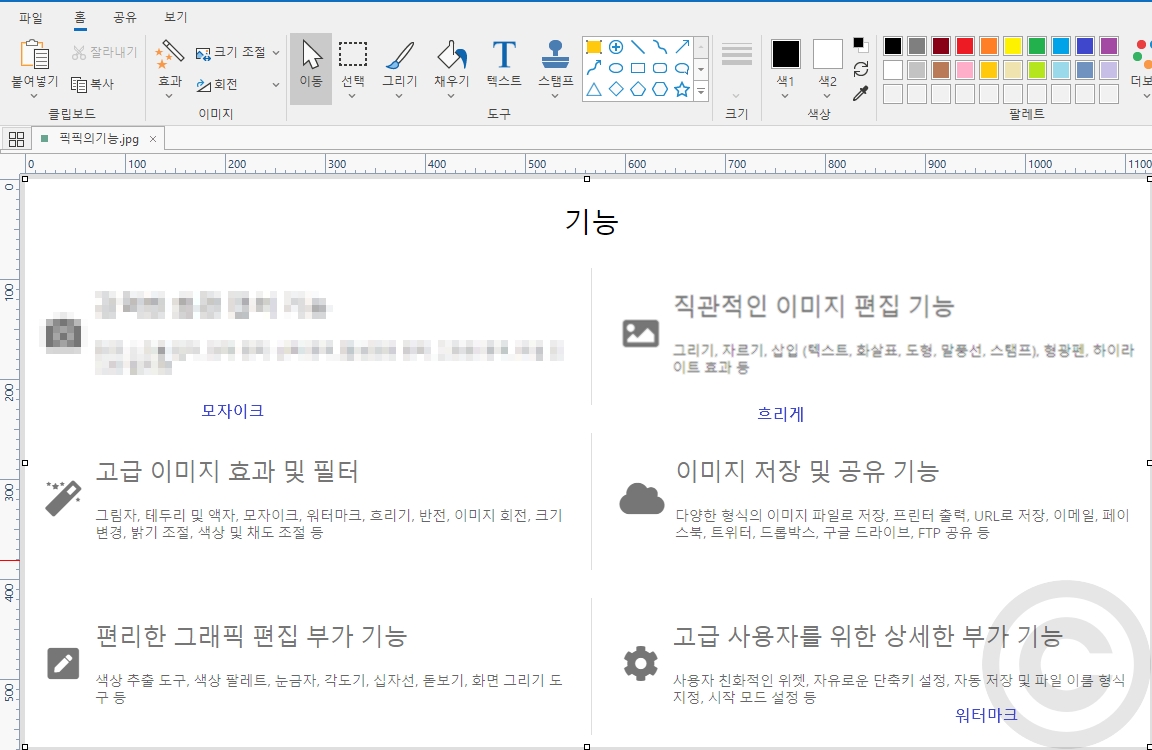
위와 같이 모자이크 흐리게 워터 마크 등의 기능이 있습니다 다른 효과들도 많이 있지만 대부분 가장 많이 사용하는 것이 저는 '모자이크'입니다 개인정보를 보호해야 하는 경우가 많아서 요즘은 모자이크는 필수인데 다른 프로그램으로 불러 올 필요가 없이 캡처 후 픽픽에서 바로 모자이크가 가능해 편리합니다.
스탬프와 도형
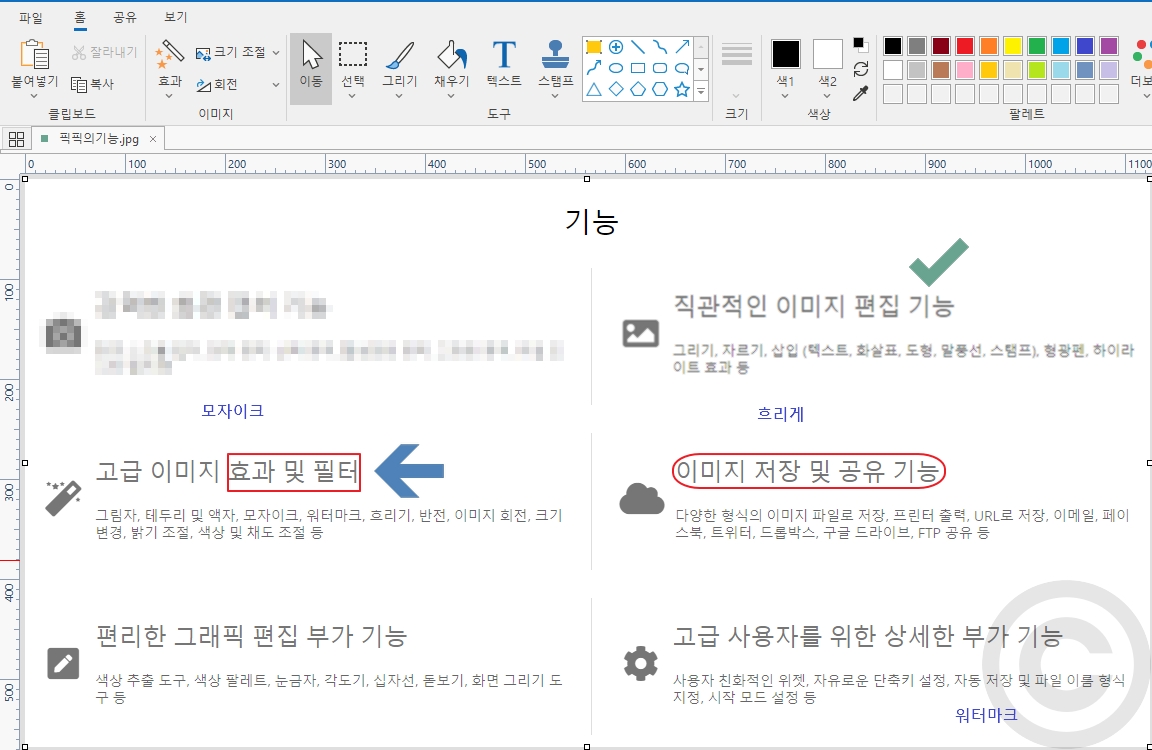
위 이미지는 화살표 체크 등의 스탬프와 도형을 이용하여 필요한 부분을 표시하거나 체크하고 또는 강조한 이미지입니다. 스탬프나 도형을 들 제공하고 있어서 간편하게 내가 강조하고 싶거나 표시하고 싶은 부분을 손쉽게 보여줄 수 있습니다.
위의 기능들 말고도 많은 기능들이 있어서 간단한 작업을 할 때는 포토샵이나 그림판 등 다른 프로그램을 불러 올 필요가 없이 갭처를하고 바로바로 편집할 수가 있어서 굉장히 편리합니다.
오늘은 캡처 프로그램 픽픽에 대해서 알아보았는데요 요즘은 이런 여러 가지 프로그램들이 블로그에 글쓰기를 더욱 쉽게 만들어줘 블로그를 손쉽게 시작할 수 있는 거 같습니다.! 혹시 포스팅이 어려워 손 놓고 있으신 분들도 도전해보세요!!

'블로그 글쓰기' 카테고리의 다른 글
| [블로그 글쓰기]-유입 증가를 위한 포스팅 제목 팁 (26) | 2022.04.04 |
|---|---|
| [블로그 글쓰기] - 사진 용량 줄이는 2가지 방법 (어플X) (30) | 2022.04.02 |
| 블로그 작성에 도움되는 사이트-미리캔버스 (8) | 2022.03.26 |
| 블로그 작성에 도움 되는 3가지 무료 사이트 (6) | 2022.03.25 |
| 블로그 글쓰기의 준비물-맞춤법 검사기 (7) | 2022.03.22 |




댓글